집 >소프트웨어 튜토리얼 >사무용 소프트웨어 >Word에서 페이지 번호를 수정한 후 후속 페이지 번호를 동기화하는 방법
Word에서 페이지 번호를 수정한 후 후속 페이지 번호를 동기화하는 방법
- WBOY앞으로
- 2024-04-26 10:40:051248검색
워드에서 특정 페이지 번호를 수정하면 다음 페이지 번호가 동기화되지 않아 불편함이 많습니다. PHP 에디터 Xigua에서는 이 문제를 해결하는 방법을 자세히 소개합니다. 이 문서에서는 문서의 페이지 번호를 쉽게 동기화하여 연속성과 정확성을 보장하는 방법을 안내합니다. Word 문서를 정리된 상태로 유지하는 간단한 단계를 알아보려면 계속 읽어보세요.
아래 텍스트를 예로 들어 세 번째 페이지에서 페이지 번호 수정을 시작하겠습니다.
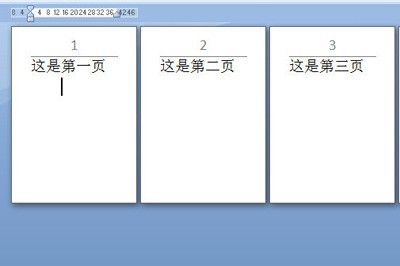
세 번째 페이지 이전 페이지 두 번째 페이지에서 [레이아웃]-[구분자]-[다음 페이지]를 선택하세요.
새 페이지 매김을 만들 페이지 번호를 선택하고 위에서 [디자인]을 클릭한 후 변경하세요. [ 이전 페이지로의 연결 옵션이 취소되었습니다.
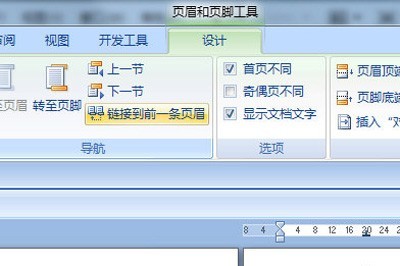
새 페이지 매김을 생성하려는 페이지 번호를 선택하고 페이지 번호를 삭제한 후 [페이지 번호]-[페이지 번호 형식 설정]을 선택하고 시작 페이지 번호를 1로 설정한 후 다시 삽입하세요.
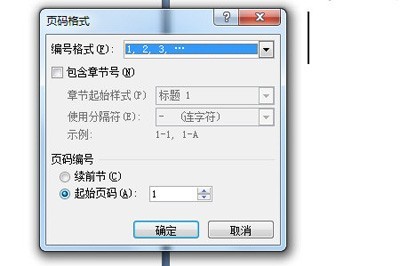
세 번째 페이지의 마지막 페이지 번호가 1페이지로 업데이트되었습니다. 처음 몇 페이지 번호만 삭제하면 됩니다.
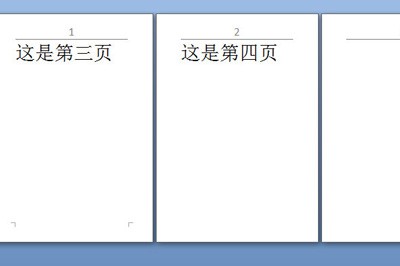
위 내용은 Word에서 페이지 번호를 수정한 후 후속 페이지 번호를 동기화하는 방법의 상세 내용입니다. 자세한 내용은 PHP 중국어 웹사이트의 기타 관련 기사를 참조하세요!
성명:
이 기사는 zol.com.cn에서 복제됩니다. 침해가 있는 경우 admin@php.cn으로 문의하시기 바랍니다. 삭제
이전 기사:Word 문서 병합 튜토리얼 방법다음 기사:Word 문서 병합 튜토리얼 방법

